Ustvarjanje aplikacije s platnom iz vzorčne predloge v storitvi Power Apps
V tem hitrem začetku boste iz vzorčne predloge ustvarili aplikacijo s platnom. Ko ustvarite aplikacijo, raziščite možnosti oblikovanja zanjo ter odkrijte koncepte, s pomočjo katerih lahko razvijete svoje lastne aplikacije s platnom.
Vsaka vzorčna aplikacija prikazuje dejanski scenarij, čeprav pri tem pa uporablja izmišljene podatke.
Če nimate licence za Power Apps, se lahko prijavite za brezplačno 30-dnevno preskusno različico.
Odpiranje vzorčne aplikacije
Vpis v storitev Power Apps.
V levem podoknu izberite možnost Ustvari.
V razdelku Začetek iz predloge izberite vzorčno aplikacijo na seznamu vzorčnih aplikacij, npr. Orodje za ocenjevanje stroškov.
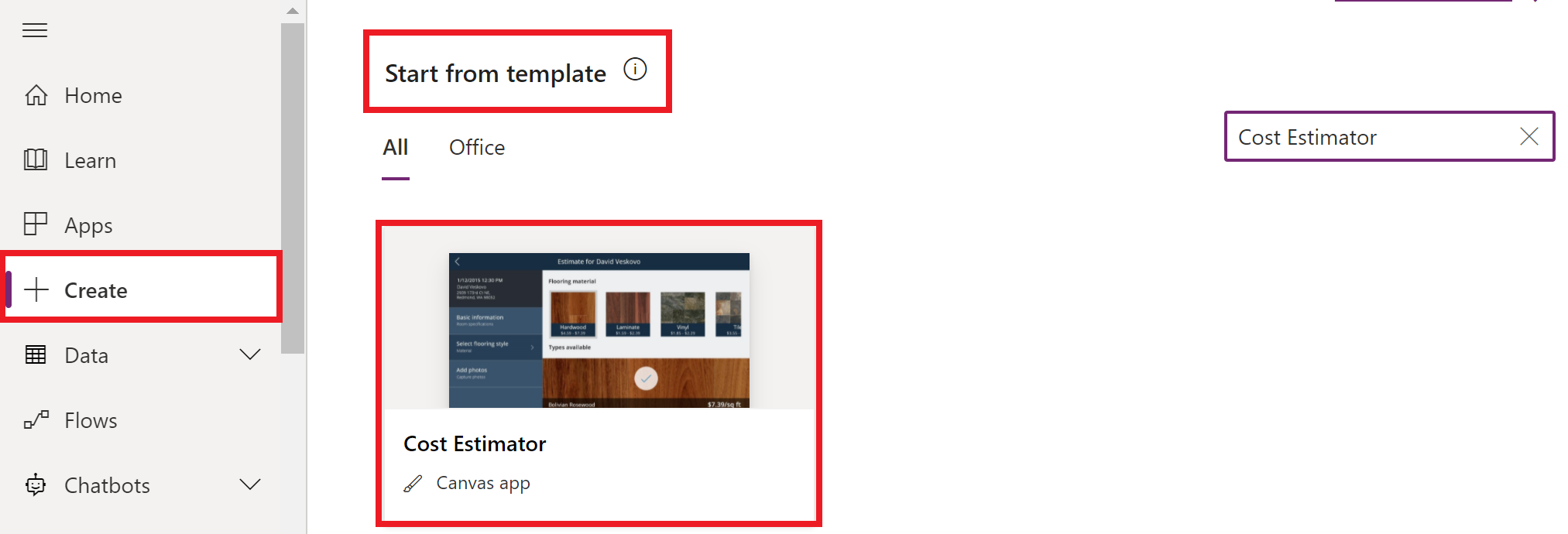
Nasvet
Za iskanje lahko uporabite tudi iskalno polje in tako poiščete določeno predlogo.
Posodobite ime aplikacije in izberite Ustvari, da ustvarite aplikacijo.
Opomba
Nekatere vzorčne aplikacije so morda na voljo samo za postavitve telefona ali tabličnega računalnika. Za več podrobnosti o postavitvah preberite razdelek Ustvarjanje odzivnih postavitev v aplikacijah s platnom. Če sta v naboru možnosti postavitve za aplikacijo, ki ste jo izbrali, telefon in tablični računalnik, izberite tisto postavitev, ki vam najbolj odgovarja.
Izberite možnost Ustvari mojo lastno aplikacijo za povezavo aplikacije s shrambo podatkov, na primer OneDrive.

Ko iz nabora možnosti, ki so na voljo, izberete shrambo ali se z njo povežete, izberite Dokončano.
S pritiskom tipke F5 ali z izbiro gumba za predvajanje blizu zgornjega desnega kota odprite način predogleda.
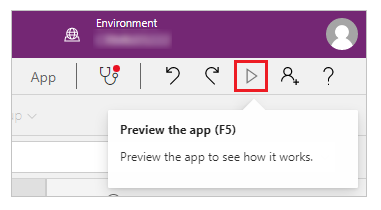
Vsak vzorec predstavlja drugačen scenarij z različnimi vrstami zaslonov in drugimi kontrolniki. Če ste odprli vzorec orodja za ocenjevanje stroškov, lahko za izvajanje teh opravil uporabite privzeto aplikacijo:
- Ustvarite sestanek za oceno stroškov namestitve izdelka za talne obloge v sobi določene velikosti.
- Zabeležite podrobnosti, kot sta naslov in kvadratura, ter izračunajte ceno na podlagi popustov in davčnih stopenj.
- Seznam sestankov filtrirajte tako, da bo prikazal samo tiste, za katere so že bile podane ocene, samo tistega, za katerega ocene še niso bile podane, ali pa da bo prikazal vse sestanke.
Ko zaključite z raziskovanjem aplikacije, zaprite način predogleda s pritiskom tipke Esc ali s klikom oz. dotikom ikone za zapiranje blizu zgornjega desnega kota pod naslovno vrstico za Power Apps.
Shranjevanje aplikacije
Izberite Nastavitve in preglejte privzete nastavitve.
Izberite Datoteka.
Izberite Shrani kot.
Vnesite ime za aplikacijo. Na primer Orodje za ocenjevanje stroškov.
Izberite Shrani.
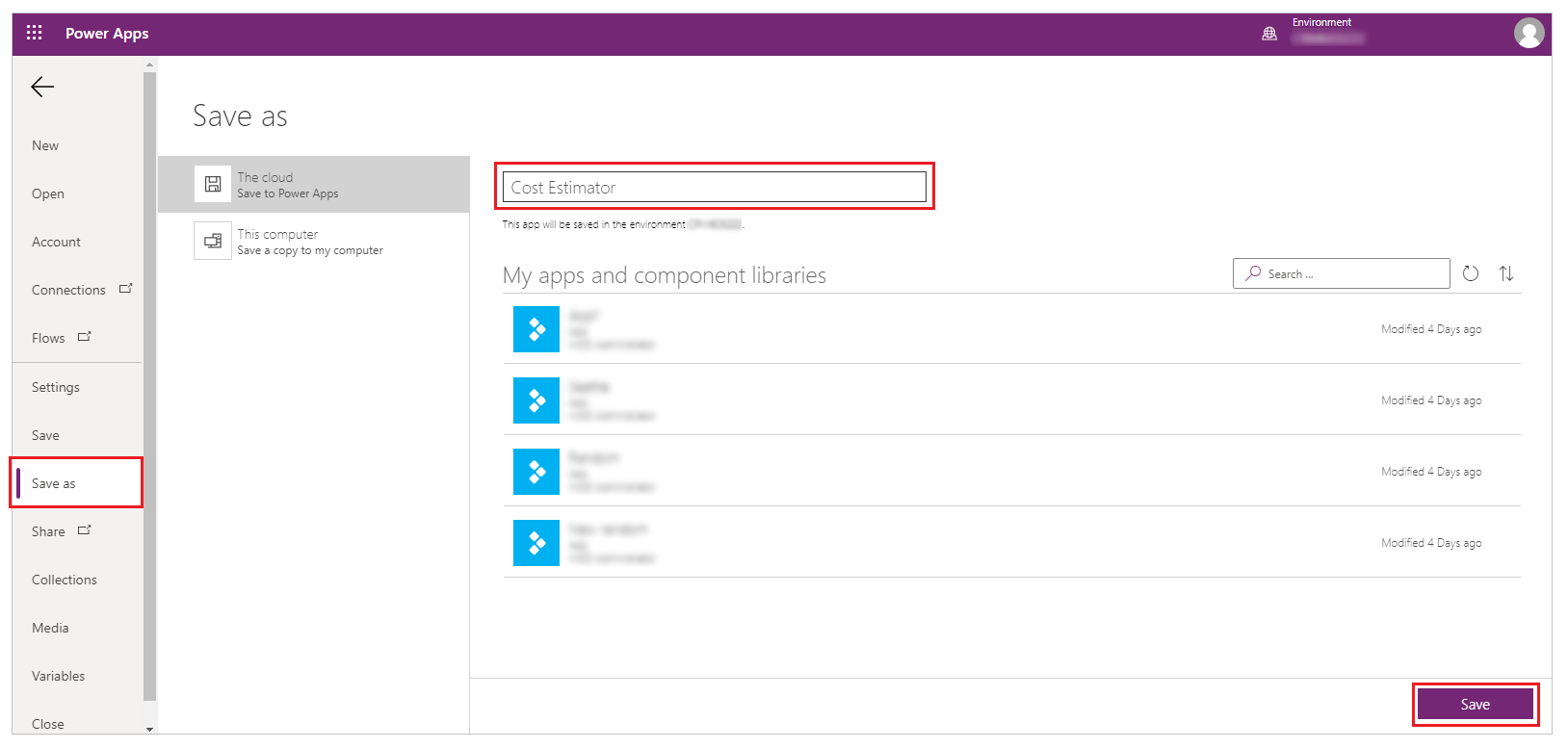
Naslednji koraki
V okviru tega hitrega začetka ste ustvarili vzorec, ki uporablja izmišljene podatke. Za več informacij o ustvarjanju aplikacije lahko tudi samodejno ustvarite aplikacijo na podlagi podatkov v drugih virih, kot so Microsoft Dataverse, SharePoint ali Excel.
Glejte tudi
Predloge podjetja za Power Platform
Opomba
Ali nam lahko poveste, kateri je vaš prednostni jezik za dokumentacijo? Izpolnite kratko anketo. (upoštevajte, da je v angleščini)
Z anketo boste porabili približno sedem minut. Ne zbiramo nobenih osebnih podatkov (izjava o zasebnosti).
Povratne informacije
Kmalu na voljo: V letu 2024 bomo ukinili storitev Težave v storitvi GitHub kot mehanizem za povratne informacije za vsebino in jo zamenjali z novim sistemom za povratne informacije. Za več informacij si oglejte: https://aka.ms/ContentUserFeedback.
Pošlji in prikaži povratne informacije za